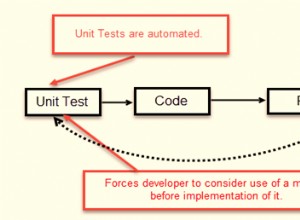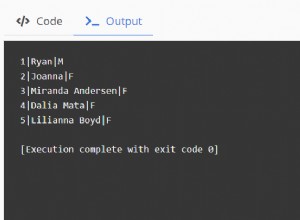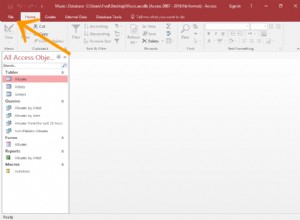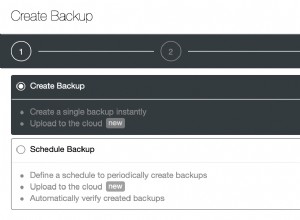SQLcl ist ein Befehlszeilentool für die Arbeit mit Oracle Database. Es ist auf vielen wichtigen Betriebssystemen verfügbar, einschließlich MacOS.
Hier ist ein kurzer Überblick über die Schritte, mit denen ich SQLcl auf einem Mac installiert habe.
Hinweis:Wenn Sie auch SQL Developer installieren möchten, müssen Sie SQLcl nicht separat installieren. SQL Developer wird mit einer Kopie von SQLcl geliefert. In diesem Fall können Sie SQLcl ausführen, sobald Sie SQL Developer installiert haben. Die Version kann jedoch unterschiedlich sein – Sie müssen die Version mit der neuesten verfügbaren Version vergleichen.
Vielleicht möchten Sie auch seinen Ordner zu Ihrer PATH-Variablen hinzufügen (siehe die Überschrift „Zum Pfad hinzufügen“ weiter unten).
Voraussetzung
SQLcl erfordert mindestens Java Runtime Engine (JRE) 8.
Wenn Sie nicht sicher sind, ob Sie es haben oder welche Version es ist, öffnen Sie ein Terminalfenster und führen Sie den folgenden Befehl aus:
java -versionIn meinem Fall wird Folgendes zurückgegeben:
java version "1.8.0_291" Java(TM) SE Runtime Environment (build 1.8.0_291-b10) Java HotSpot(TM) 64-Bit Server VM (build 25.291-b10, mixed mode)
Wenn Ihre Java-Version mit 1.8 beginnt , Sie können loslegen.
Wenn nicht, können Sie die JRE von der Java-Website herunterladen.
SQLcl herunterladen
Laden Sie zunächst SQLcl von der Oracle-Website herunter.
Öffnen Sie nach dem Herunterladen die .zip-Datei Datei:
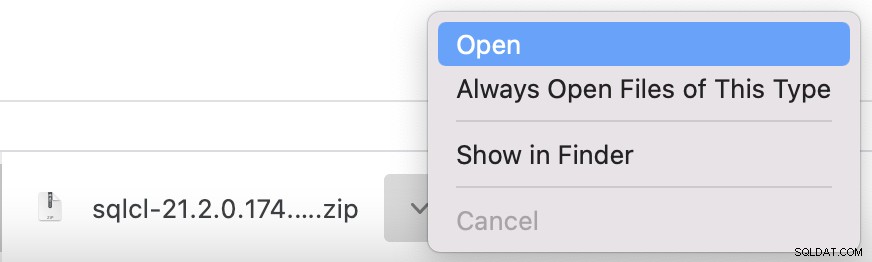
Dadurch wird ein Ordner namens sqlcl extrahiert die verschiedene andere Ordner und Dateien enthält.
Wenn die sqlcl Ordner befindet sich in Ihren Downloads Ordner, können Sie ihn gerne an einen anderen Ort verschieben. Sie könnten es beispielsweise in Ihre Anwendungen verschieben Ordner.
Sobald Sie das getan haben, können Sie SQLcl starten, indem Sie ein Terminalfenster öffnen und den vollständigen Pfad eingeben, gefolgt vom Standardbenutzernamen und -kennwort:
/Applications/sqlcl/bin/sql hr/oracle
In diesem Fall /Applications/sqlcl/bin/sql ist der vollständige Pfad, hr ist der Benutzername und oracle ist das Passwort. Diese Anmeldeinformationen wurden erstellt, als ich Oracle mithilfe der Oracle DB Developer VM auf meinem Mac installiert habe.
Wenn die Verbindung erfolgreich hergestellt wurde, sollten Sie etwa Folgendes sehen:
SQLcl: Release 21.2 Production on Sun Jul 11 11:22:20 2021 Copyright (c) 1982, 2021, Oracle. All rights reserved. Last Successful login time: Sun Jul 11 2021 11:22:21 +10:00 Connected to: Oracle Database 19c Enterprise Edition Release 19.0.0.0.0 - Production Version 19.3.0.0.0 SQL>
Sie können jetzt mit der Verwendung von SQLcl beginnen, indem Sie an der Eingabeaufforderung SQL-Anweisungen und andere Befehle eingeben.
Wenn Sie jedoch vorhaben, SQLcl häufig zu verwenden, möchten Sie es wahrscheinlich zur PATH-Variablen hinzufügen, damit Sie es starten können, ohne den vollständigen Pfad angeben zu müssen.
Zu PATH hinzufügen
Dieser Teil ist optional, macht es aber viel einfacher, SQLcl zu starten.
Die meisten modernen Macs verwenden ZSH, wenn Sie das Terminal öffnen. In diesem Fall können Sie Ihrer PATH-Variablen Folgendes hinzufügen:
code ~/.zshrc
Dies verwendet meine Visual Studio Code-Anwendung, um die Datei mit dem Namen zshrc zu öffnen in meinem Homeverzeichnis. Wenn es noch nicht existiert, wird es erstellt.
Wenn Sie VS Code nicht haben, versuchen Sie stattdessen Folgendes:
vi ~/.zshrcDadurch wird die Datei im vi-Editor geöffnet.
Alternativ können Sie einen Editor Ihrer Wahl verwenden.
Fügen Sie nach dem Öffnen Folgendes in einer eigenen Zeile hinzu:
export PATH="/Applications/sqlcl/bin:$PATH"Wenn Sie es in einem anderen Ordner haben, ändern Sie den Pfad entsprechend.
Nachdem die Datei gespeichert wurde, können Sie nun SQLcl starten, indem Sie ein Terminalfenster öffnen und Folgendes eingeben:
sql hr/oracleEigentlich können Sie sogar einfach Folgendes verwenden:
sqlIn diesem Fall werden Sie zur Eingabe des Benutzernamens und des Passworts aufgefordert.
Sie können auch den Namen der sql ändern Datei nach sqlcl oder irgendetwas anderes, wenn Sie es vorziehen.
Wenn Sie einen älteren Mac verwenden oder BASH anstelle von ZSH bevorzugen, müssen Sie wahrscheinlich das .bash_profile bearbeiten Datei statt .zshrc .
Verwenden Sie in diesem Fall den folgenden Befehl, um .bash_profile zu öffnen Datei:
code ~/.bash_profileOder verwenden Sie vi oder einen anderen Editor, wenn Sie dies bevorzugen.
Fügen Sie den Pfad hinzu und speichern Sie die Änderungen.
Danach können Sie SQLcl wie oben angegeben öffnen.